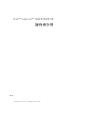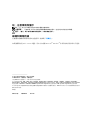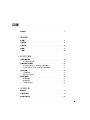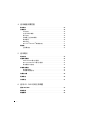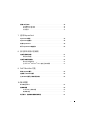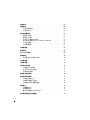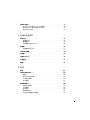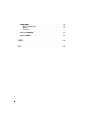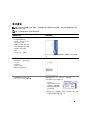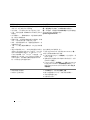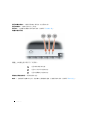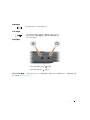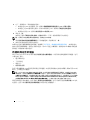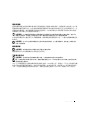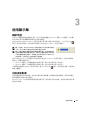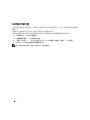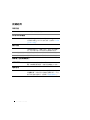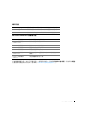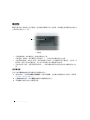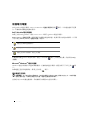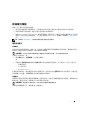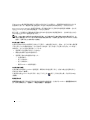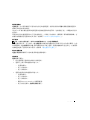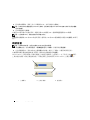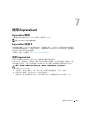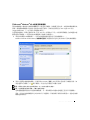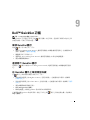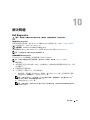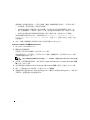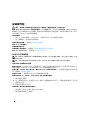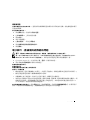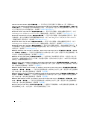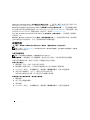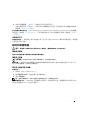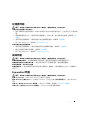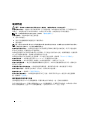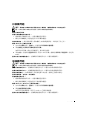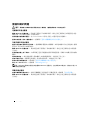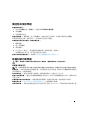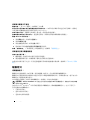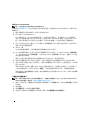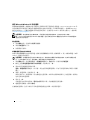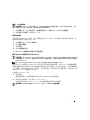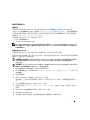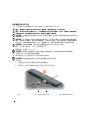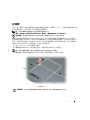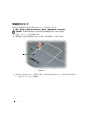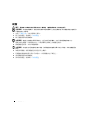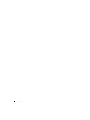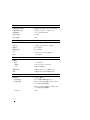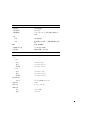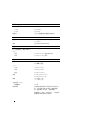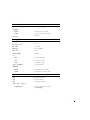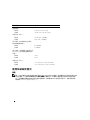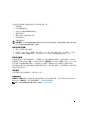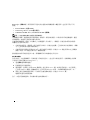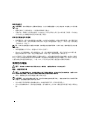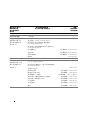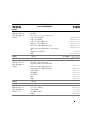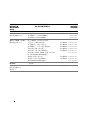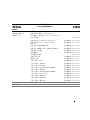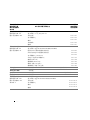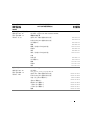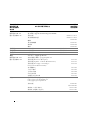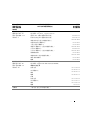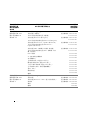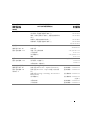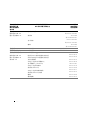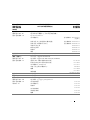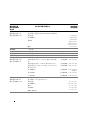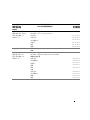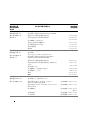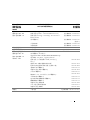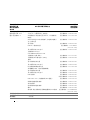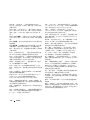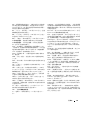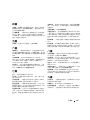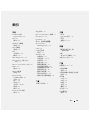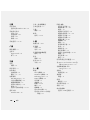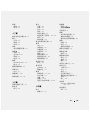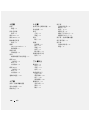www.dell.com | support.dell.com
Dell™ Inspiron™ 1300/B120/B130
擁有者手冊
PP21L 型

註、注意事項和警示
註:「註」表示可以幫助您更有效地使用電腦的重要資訊。
注意事項︰ 「注意事項」表示有可能會損壞硬體或導致資料遺失,並告訴您如何避免此類問題。
警示:「警示」表示有可能會導致財產損失、人身受傷甚至死亡。
縮寫和簡寫用語
若要獲得有關縮寫和簡寫用語的完整清單,請參閱 「詞彙表」。
如果您購買的是
Dell™ n Series
電腦,則本文中有關
Microsoft
®
Windows
®
作業系統的任何參考均不適用。
____________________
本文件中的資訊如有更改,恕不另行通知。
© 2005Dell Inc.。版權所有,翻印必究。
未經 Dell Inc. 的書面許可,不得以任何形式進行複製。
本文中使用的商標:Dell、DELL 徽標、Inspiron、Dell Precision、Dimension、DellNet、OptiPlex、Latitude、PowerEdge、
PowerConnect、PowerVault、PowerApp 和 Dell OpenManage 是 Dell Inc. 的商標;Intel、Celeron 和 Pentium 是 Intel Corporation
的註冊商標;Microsoft、Outlook 和 Windows 是 Microsoft Corporation 的註冊商標;EMC 是 EMC Corporation 的註冊商標。
本文件中述及的其他商標和產品名稱是指擁有相應商標和名稱的公司實體或其產品。Dell Inc. 對本公司之外的商標和產品名稱不
擁有任何所有權。
PP21L 型
2005 年 9 月 P/N WD810 Rev. A01

目錄 3
目錄
尋找資訊 . . . . . . . . . . . . . . . . . . . . . . . . . . . . . . . . . . . . . . 9
1 電腦導覽
前視圖 . . . . . . . . . . . . . . . . . . . . . . . . . . . . . . . . . . . . . . 11
左側視圖
. . . . . . . . . . . . . . . . . . . . . . . . . . . . . . . . . . . . . 14
右側視圖
. . . . . . . . . . . . . . . . . . . . . . . . . . . . . . . . . . . . . 16
後視圖
. . . . . . . . . . . . . . . . . . . . . . . . . . . . . . . . . . . . . . 17
下視圖
. . . . . . . . . . . . . . . . . . . . . . . . . . . . . . . . . . . . . . 18
2 設定您的電腦
連接至網際網路. . . . . . . . . . . . . . . . . . . . . . . . . . . . . . . . . 19
設定網際網路連線
. . . . . . . . . . . . . . . . . . . . . . . . . . . . . 19
將資訊傳送至新電腦
. . . . . . . . . . . . . . . . . . . . . . . . . . . . . . 20
使用作業系統 CD 執行檔案及設定轉移精靈
. . . . . . . . . . . . . . 21
不使用作業系統 CD 執行檔案及設定轉移精靈
. . . . . . . . . . . . . 22
安裝印表機
. . . . . . . . . . . . . . . . . . . . . . . . . . . . . . . . . . . 23
印表機纜線
. . . . . . . . . . . . . . . . . . . . . . . . . . . . . . . . . 23
連接 USB 印表機
. . . . . . . . . . . . . . . . . . . . . . . . . . . . . . 23
電源保護裝置
. . . . . . . . . . . . . . . . . . . . . . . . . . . . . . . . . . 24
電湧保護器
. . . . . . . . . . . . . . . . . . . . . . . . . . . . . . . . . 25
線路調節器
. . . . . . . . . . . . . . . . . . . . . . . . . . . . . . . . . 25
不斷電供應系統
. . . . . . . . . . . . . . . . . . . . . . . . . . . . . . 25
3 使用顯示幕
調節亮度 . . . . . . . . . . . . . . . . . . . . . . . . . . . . . . . . . . . . . 27
切換視訊影像
. . . . . . . . . . . . . . . . . . . . . . . . . . . . . . . . . . 27
設定顯示解析度
. . . . . . . . . . . . . . . . . . . . . . . . . . . . . . . . . 28

4 目錄
4 使用鍵盤和觸控墊
數字鍵台 . . . . . . . . . . . . . . . . . . . . . . . . . . . . . . . . . . . . . 29
按鍵組合
. . . . . . . . . . . . . . . . . . . . . . . . . . . . . . . . . . . . . 30
系統功能
. . . . . . . . . . . . . . . . . . . . . . . . . . . . . . . . . . 30
CD 或 DVD 承載器
. . . . . . . . . . . . . . . . . . . . . . . . . . . . . 30
顯示功能
. . . . . . . . . . . . . . . . . . . . . . . . . . . . . . . . . . 30
無線電 ( 包括無線網路 )
. . . . . . . . . . . . . . . . . . . . . . . . . 30
電源管理
. . . . . . . . . . . . . . . . . . . . . . . . . . . . . . . . . . 30
喇叭功能
. . . . . . . . . . . . . . . . . . . . . . . . . . . . . . . . . . 31
Microsoft
®
Windows
®
徽標鍵功能 . . . . . . . . . . . . . . . . . . . . 31
觸控墊
. . . . . . . . . . . . . . . . . . . . . . . . . . . . . . . . . . . . . . 32
自訂觸控墊
. . . . . . . . . . . . . . . . . . . . . . . . . . . . . . . . . 32
5 使用電池
電池效能 . . . . . . . . . . . . . . . . . . . . . . . . . . . . . . . . . . . . . 33
檢查電池電量
. . . . . . . . . . . . . . . . . . . . . . . . . . . . . . . . . . 34
Dell™ QuickSet 電池計量器
. . . . . . . . . . . . . . . . . . . . . . . . 34
Microsoft
®
Windows
®
電池計量器 . . . . . . . . . . . . . . . . . . . . 34
電池電量不足警告
. . . . . . . . . . . . . . . . . . . . . . . . . . . . . 34
節省電池電能
. . . . . . . . . . . . . . . . . . . . . . . . . . . . . . . . . . 35
電源管理模式
. . . . . . . . . . . . . . . . . . . . . . . . . . . . . . . 35
組態電源管理設定
. . . . . . . . . . . . . . . . . . . . . . . . . . . . . 36
為電池充電
. . . . . . . . . . . . . . . . . . . . . . . . . . . . . . . . . . . 40
更換電池
. . . . . . . . . . . . . . . . . . . . . . . . . . . . . . . . . . . . . 40
存放電池
. . . . . . . . . . . . . . . . . . . . . . . . . . . . . . . . . . . . . 41
6 使用 CD、DVD 和其他多媒體
播放 CD 或 DVD . . . . . . . . . . . . . . . . . . . . . . . . . . . . . . . . . 43
調節音量
. . . . . . . . . . . . . . . . . . . . . . . . . . . . . . . . . . . . . 44
調整圖像
. . . . . . . . . . . . . . . . . . . . . . . . . . . . . . . . . . . . . 45

目錄 5
複製 CD 和 DVD . . . . . . . . . . . . . . . . . . . . . . . . . . . . . . . . . 45
如何複製 CD 或 DVD
. . . . . . . . . . . . . . . . . . . . . . . . . . . . 46
使用空白 CD 和 DVD
. . . . . . . . . . . . . . . . . . . . . . . . . . . . 46
有用秘訣
. . . . . . . . . . . . . . . . . . . . . . . . . . . . . . . . . . 47
7 使用 ExpressCard
ExpressCard 類型 . . . . . . . . . . . . . . . . . . . . . . . . . . . . . . . . 49
ExpressCard 空插卡
. . . . . . . . . . . . . . . . . . . . . . . . . . . . . . . 49
安裝 ExpressCard
. . . . . . . . . . . . . . . . . . . . . . . . . . . . . . . . 49
卸下 ExpressCard 或空插卡
. . . . . . . . . . . . . . . . . . . . . . . . . . 50
8 設定家用和辦公室網路
連接至網路配接器 . . . . . . . . . . . . . . . . . . . . . . . . . . . . . . . 51
網路安裝精靈
. . . . . . . . . . . . . . . . . . . . . . . . . . . . . . . 52
連接至無線區域網路
. . . . . . . . . . . . . . . . . . . . . . . . . . . . . . 52
確定您的網路類型
. . . . . . . . . . . . . . . . . . . . . . . . . . . . . 52
在 Microsoft
®
Windows
®
XP 中連接至無線網路 . . . . . . . . . . . . 53
9 Dell™ QuickSet 功能
單按 QuickSet 圖示 . . . . . . . . . . . . . . . . . . . . . . . . . . . . . . . 55
連按兩下 QuickSet 圖示
. . . . . . . . . . . . . . . . . . . . . . . . . . . . 55
在 QuickSet 圖示上單按滑鼠右鍵
. . . . . . . . . . . . . . . . . . . . . . . 55
10 解決問題
Dell Diagnostics . . . . . . . . . . . . . . . . . . . . . . . . . . . . . . . . . 57
磁碟機問題
. . . . . . . . . . . . . . . . . . . . . . . . . . . . . . . . . . . 60
CD 與 DVD 光碟機問題
. . . . . . . . . . . . . . . . . . . . . . . . . . 60
硬碟機問題
. . . . . . . . . . . . . . . . . . . . . . . . . . . . . . . . . 61
電子郵件、數據機與網際網路問題
. . . . . . . . . . . . . . . . . . . . . . 61

6 目錄
錯誤訊息 . . . . . . . . . . . . . . . . . . . . . . . . . . . . . . . . . . . . . 62
鍵盤問題
. . . . . . . . . . . . . . . . . . . . . . . . . . . . . . . . . . . . . 66
外接式鍵盤問題
. . . . . . . . . . . . . . . . . . . . . . . . . . . . . . 66
未預期的字元
. . . . . . . . . . . . . . . . . . . . . . . . . . . . . . . 67
鎖定和軟體問題
. . . . . . . . . . . . . . . . . . . . . . . . . . . . . . . . . 67
電腦無法啟動
. . . . . . . . . . . . . . . . . . . . . . . . . . . . . . . 67
電腦停止回應
. . . . . . . . . . . . . . . . . . . . . . . . . . . . . . . 67
程式停止回應或多次當機
. . . . . . . . . . . . . . . . . . . . . . . . 67
程式適用於舊版 Microsoft
®
Windows
®
作業系統 . . . . . . . . . . . 68
出現全藍畫面
. . . . . . . . . . . . . . . . . . . . . . . . . . . . . . . 68
其他軟體問題
. . . . . . . . . . . . . . . . . . . . . . . . . . . . . . . 68
記憶體問題
. . . . . . . . . . . . . . . . . . . . . . . . . . . . . . . . . . . 69
網路問題
. . . . . . . . . . . . . . . . . . . . . . . . . . . . . . . . . . . . . 69
ExpressCard 問題
. . . . . . . . . . . . . . . . . . . . . . . . . . . . . . . . 69
電源問題
. . . . . . . . . . . . . . . . . . . . . . . . . . . . . . . . . . . . . 70
確定電腦有足夠的電力供應
. . . . . . . . . . . . . . . . . . . . . . . 70
印表機問題
. . . . . . . . . . . . . . . . . . . . . . . . . . . . . . . . . . . 71
掃描器問題
. . . . . . . . . . . . . . . . . . . . . . . . . . . . . . . . . . . 71
聲音和喇叭問題
. . . . . . . . . . . . . . . . . . . . . . . . . . . . . . . . . 72
內建喇叭未發出聲音
. . . . . . . . . . . . . . . . . . . . . . . . . . . 72
外接式喇叭未發出聲音
. . . . . . . . . . . . . . . . . . . . . . . . . . 72
耳機未傳出聲音
. . . . . . . . . . . . . . . . . . . . . . . . . . . . . . 72
觸控墊或滑鼠問題
. . . . . . . . . . . . . . . . . . . . . . . . . . . . . . . 73
影像和顯示幕問題
. . . . . . . . . . . . . . . . . . . . . . . . . . . . . . . 73
如果顯示幕為空白
. . . . . . . . . . . . . . . . . . . . . . . . . . . . . 73
如果顯示幕顯示不清楚
. . . . . . . . . . . . . . . . . . . . . . . . . . 74
如果僅部份顯示幕圖像清楚
. . . . . . . . . . . . . . . . . . . . . . . 74
驅動程式
. . . . . . . . . . . . . . . . . . . . . . . . . . . . . . . . . . . . . 74
何謂驅動程式?
. . . . . . . . . . . . . . . . . . . . . . . . . . . . . . 74
識別驅動程式
. . . . . . . . . . . . . . . . . . . . . . . . . . . . . . . 75
重新安裝驅動程式與公用程式
. . . . . . . . . . . . . . . . . . . . . . 75
解決軟體和硬體不相容問題
. . . . . . . . . . . . . . . . . . . . . . . . . . 77

目錄 7
還原作業系統 . . . . . . . . . . . . . . . . . . . . . . . . . . . . . . . . . . 77
使用 Microsoft
Windows XP 系統還原 . . . . . . . . . . . . . . . . . . 78
使用 Symantec 提供的 Dell PC Restore
. . . . . . . . . . . . . . . . . . 79
使用作業系統 CD
. . . . . . . . . . . . . . . . . . . . . . . . . . . . . 81
11 新增和更換零件
開始之前 . . . . . . . . . . . . . . . . . . . . . . . . . . . . . . . . . . . . . 83
建議的工具
. . . . . . . . . . . . . . . . . . . . . . . . . . . . . . . . . 83
關閉電腦
. . . . . . . . . . . . . . . . . . . . . . . . . . . . . . . . . . 83
拆裝電腦內部元件之前
. . . . . . . . . . . . . . . . . . . . . . . . . . 84
硬碟機
. . . . . . . . . . . . . . . . . . . . . . . . . . . . . . . . . . . . . . 85
將硬碟機退回 Dell
. . . . . . . . . . . . . . . . . . . . . . . . . . . . . 87
CD/DVD 光碟機
. . . . . . . . . . . . . . . . . . . . . . . . . . . . . . . . . 87
記憶體
. . . . . . . . . . . . . . . . . . . . . . . . . . . . . . . . . . . . . . 89
無線迷你 PCI 卡
. . . . . . . . . . . . . . . . . . . . . . . . . . . . . . . . . 92
鉸接護蓋
. . . . . . . . . . . . . . . . . . . . . . . . . . . . . . . . . . . . . 97
鍵盤
. . . . . . . . . . . . . . . . . . . . . . . . . . . . . . . . . . . . . . . 98
12 附錄
規格 . . . . . . . . . . . . . . . . . . . . . . . . . . . . . . . . . . . . . . 101
使用系統設定程式
. . . . . . . . . . . . . . . . . . . . . . . . . . . . . . 106
概觀
. . . . . . . . . . . . . . . . . . . . . . . . . . . . . . . . . . . . 106
檢視系統設定螢幕
. . . . . . . . . . . . . . . . . . . . . . . . . . . . 107
系統設定螢幕
. . . . . . . . . . . . . . . . . . . . . . . . . . . . . . 107
常用選項
. . . . . . . . . . . . . . . . . . . . . . . . . . . . . . . . . 107
攜帶電腦旅行
. . . . . . . . . . . . . . . . . . . . . . . . . . . . . . . . . 109
識別您的電腦
. . . . . . . . . . . . . . . . . . . . . . . . . . . . . . 109
包裝電腦
. . . . . . . . . . . . . . . . . . . . . . . . . . . . . . . . . 109
旅行提示
. . . . . . . . . . . . . . . . . . . . . . . . . . . . . . . . . 109
乘搭飛機旅行
. . . . . . . . . . . . . . . . . . . . . . . . . . . . . . 110
如果您的電腦遺失或遭竊
. . . . . . . . . . . . . . . . . . . . . . . 110

8 目錄
清潔您的電腦 . . . . . . . . . . . . . . . . . . . . . . . . . . . . . . . . . 110
電腦、鍵盤和顯示幕
. . . . . . . . . . . . . . . . . . . . . . . . . . 110
觸控墊
. . . . . . . . . . . . . . . . . . . . . . . . . . . . . . . . . . 111
CD 和 DVD
. . . . . . . . . . . . . . . . . . . . . . . . . . . . . . . . 111
Macrovision 產品通告
. . . . . . . . . . . . . . . . . . . . . . . . . . . . 111
與 Dell 公司聯絡
. . . . . . . . . . . . . . . . . . . . . . . . . . . . . . . 111
詞彙表 . . . . . . . . . . . . . . . . . . . . . . . . . . . . . . . . . . . . . . 129
索引
. . . . . . . . . . . . . . . . . . . . . . . . . . . . . . . . . . . . . . . . 137

尋找資訊 9
尋找資訊
註:某些功能或媒體可能是可選的,您的電腦可能不具備這些功能或媒體。某些功能或媒體可能在某些
國家
/地區不可用。
註:您的電腦出廠時可能附帶其他資訊。
您要尋找什麼? 從此處尋找
• 如何安裝電腦
• 基本故障排除資訊
• 如何執行 Dell Diagnostics
• 如何安裝印表機
• 有關設定電腦的其他資訊
• 如何診斷故障與解決問題
• 如何卸下與安裝零件
• 規格
• 如何與 Dell 公司聯絡
擁有者手冊
註:您可以從 support.dell.com 上獲得本文件的 PDF 版
本。
• 保固資訊
• 條款和條件 ( 僅限於美國 )
• 安全指示
• 管制資訊
• 人體工學資訊
• 最終使用者授權合約
Dell™ 產品資訊指南
• 服務標籤和快速服務代碼
• Microsoft Windows 授權標籤
服務標籤和 Microsoft
®
Windows
®
授權合約
這些標籤均貼於您的電腦
底部
。
• 當您存取
support.dell.com 或與
技術支援人員聯絡時,
將使用服務標籤來識
別您的電腦。
• 與技術支援人員聯絡時,請輸入快速服務代碼,以便
將電話直接轉給相關支援人員。

10 尋找資訊
• 解決方案 ─ 提供故障排除提示與秘訣、技術人員發
表的文章、線上教程以及常見問題
• 客戶論壇 ─ 可以與其他 Dell 客戶進行線上討論
• 升級 ─ 提供記憶體、硬碟機和作業系統等元件的升
級資訊
• 客戶關懷中心 ─ 提供聯絡資訊、電話服務和訂購狀
態、保固以及維修資訊
• 服務與支援 ─ 提供電話服務狀態和支援歷程、服務
合約,以及與技術支援人員進行線上討論
• 參考 ─ 提供電腦說明文件、電腦組態詳細資料、產
品規格和白皮書
• 下載 ─ 可下載已驗證的驅動程式、修正程式和軟體
更新
Dell 支援 Web 站台 ─ support.dell.com
註:請選擇您所在地區,以檢視相應的支援站台。
註:公司客戶、政府客戶和教育機構客戶也可以使用自
訂的 Dell Premier 支援 Web 站台
(premier.support.dell.com)。
• 筆記本系統軟體 (NSS) ─ 如果您為電腦重新安裝作
業系統,則也應重新安裝 NSS 公用程式。NSS 可為
您的作業系統提供重要更新,並支援 Dell
™
3.5 吋
USB 軟式磁碟機、Intel
®
Pentium
®
M 處理器、光學
磁碟機以及 USB 裝置。NSS 是您的 Dell 電腦正常
作業所必需的。此軟體會自動偵測電腦和作業系
統,並安裝適合您的組態的更新。
若要下載筆記本系統軟體,請︰
1 訪問 support.dell.com,然 後 單 按 Downloads ( 下載 )。
2 輸入您的服務標籤或產品型號。
3 在 Download Category ( 下載類別 ) 下拉式選單中,單
按 All ( 全部 )。
4 選擇適用於您電腦的作業系統和作業系統語言,並單
按 Submit ( 傳送 )。
5 在 Select a Device ( 選擇裝置 ) 下,捲動至 System and
Configuration Utilities ( 系統與組態公用程式 ),然
後單按 Dell Notebook System Software (Dell 筆記本
系統軟體 )。
• 如何使用 Windows XP
• 如何使用程式和檔案
• 如何個人化我的桌面
Windows 說明及支援中心
1 單按開始按鈕,然後單按說明及支援。
2 鍵入描述問題的字或片語,然後單按箭頭圖示。
3 單按描述問題的主題。
4 依螢幕指示操作。
您要尋找什麼? 從此處尋找

電腦導覽 13
裝置狀態指示燈
如果電腦已連接至電源插座, 指示燈會呈現以下幾種狀態:
• 綠色穩定:表示電池正在充電。
• 綠色閃爍:表示電池基本已充滿電。
如果電腦使用電池來供電,則 指示燈會呈現以下幾種狀態:
• 熄滅:表示電池已充滿電 ( 或者電腦已關閉 )。
• 橘黃色閃爍:表示電池電量不足。
• 橘黃色穩定:表示電池電量嚴重不足。
鍵盤 — 鍵盤包括數字鍵台和 Microsoft Windows 徽標鍵。若要獲得有關支援的鍵盤快速鍵的資訊,請參閱
「
按鍵組合
」。
電源按鈕 — 按下電源按鈕可以開啟電腦、進入或結束電源管理模式。
注意事項:為了避免在關閉電腦時遺失資料,請透過開始選單而不要透過按電源按鈕來關閉電腦。
在電腦開啟時亮起,在電腦處於電源管理模式時閃爍。
在電腦讀取或寫入資料時亮起。
注意事項:為防止資料遺失,請勿在 指示燈閃爍時關閉電腦。
穩定亮起或閃爍以表示電池電量狀態。
在啟用無線網路時亮起。若要啟用或停用無線網路,請按 <Fn><F2>。
註:無線網路是可選的,可能在您的電腦上不可用。

14 電腦導覽
左側視圖
數據機連接器 (RJ-11)
注意事項:網路連接器比數據機連接器稍大。為避免損壞電腦,請勿將電話線插入網路連接器。
網路連接器 (RJ-45)
1
數據機連接器
4
USB 連接器 (3)
7
ExpressCard 插槽
2
網路連接器
5
麥克風連接器
8
ExpressCard 插槽釋放按鈕
3
影像連接器
6
耳機連接器
若要使用內建數據機,請將電話線連接至此數據機連接
器。
若要獲得有關使用數據機的其他資訊,請參閱電腦隨附
的數據機線上說明文件。
用於將電腦連接至網路。連接器旁邊的綠色和黃色指示燈
表示有線網路通訊的活動。
若要獲得有關使用網路配接器的資訊,請參閱電腦隨附的
網路配接器線上說明文件。
453 7 81 2 6

電腦導覽 17
後視圖
交流電變壓器連接器 — 用於將交流電變壓器連接至電腦。
交流電變壓器可以將交流電轉換為電腦需要的直流電。不論電腦的電源是開啟還是關閉,您都可以
將它與交流電變壓器連接。
警示:交流電變壓器可配合世界各地的電源插座使用。但是,各個國家/地區的電源連接器和電源板不
盡相同。使用不相容的纜線或將纜線不正確地連接至電源板或電源插座可能會造成火災或設備損壞。
注意事項:將交流電變壓器纜線從電腦上拔下時,請握住連接器,而不要拉扯纜線,並輕輕將它平穩
拔出以免損壞纜線。
警示:請勿將物品推入或阻塞通風口。請勿將執行中的電腦存放於空氣流通不暢的環境 ( 例如合上的公
事包 ) 中。限制空氣流通可能會損壞電腦或造成火災。
通風口 — 電腦使用風扇使空氣透過通風口流通,以防止電腦過熱。
1
交流電變壓器連接器
2
通風口
21

18 電腦導覽
下視圖
記憶體模組/ 迷你 PCI 護蓋 — 用於遮蓋包含記憶體模組和迷你 PCI 卡的卡盒。若要獲得有關更換記憶體的
更多資訊,請參閱「
記憶體
」,若要獲得有關更換迷你 PCI 卡的更多資訊,請參閱「
無線迷你
PCI
卡
」。
光學磁碟機鎖定螺絲 — 用於將光學磁碟機固定在光學磁碟機支架中。若要獲得更多資訊,請參閱
「
CD/DVD
光碟機
」。
硬碟機 — 儲存軟體和資料。若要獲得更多資訊,請參閱「
硬碟機
」。
電池 — 安裝電池後,無需將電腦連接至電源插座即可使用電腦。若要獲得更多資訊,請參閱「
使用電池
」。
電池凹槽鎖定閂鎖 — 解除鎖定電池,以便將其從電池凹槽中釋放。
電池凹槽釋放閂鎖 — 用於從電池凹槽中釋放出電池。請參閱「
更換電池
」。
處理器和熱模組護蓋 — 用於遮蓋處理器和熱模組。
風扇 — 電腦使用風扇使空氣透過通風口流通,以防止電腦過熱。
1
記憶體模組
/迷你 PCI 護蓋
4
電池
7
熱模組護蓋
2
光學磁碟機鎖定螺絲
5
電池凹槽鎖定閂鎖
8
風扇
3
硬碟機護蓋
6
電池凹槽釋放閂鎖
4
3
5
12
7
8
6

設定您的電腦 19
設定您的電腦
連接至網際網路
註:ISP 和 ISP 提供的服務因國家/地區而異。
若要連接至網際網路,您需要數據機或網路連接,以及網際網路服務供應商 (ISP)。您的 ISP 將
提供下列一個或多個網際網路連線選項︰
• 撥號連線,可透過電話線提供網際網路存取。撥號連線比 DSL 連線及纜線數據機連線慢
得多。
•DSL 連線,可透過現有的電話線提供高速網際網路存取。使用 DSL 連線,您可以在同一
條線路上同時存取網際網路和使用電話。
• 纜線數據機連線,可透過您本地的有線電視線路提供高速網際網路存取。
如果您使用的是撥號連線,請先將電話線連接至電腦上的數據機連接器和牆上的電話插孔,然
後再設定網際網路連線。如果您使用的是 DSL 連線或纜線數據機連線,請與您的 ISP 聯絡以獲
得有關設定的說明。
設定網際網路連線
若要使用提供的 ISP 桌面捷徑設定網際網路連接,請:
1 儲存並關閉所有開啟的檔案,結束所有開啟的程式。
2 連按兩下 Microsoft
®
Windows
®
桌面上的 ISP 圖示。
3 依螢幕指示完成設定。
如果您的桌面上沒有 ISP 圖示,或者您想要設定具有不同 ISP 的網際網路連接,請︰
1 儲存並關閉所有開啟的檔案,結束所有開啟的程式。
2 單按開始按鈕,然後單按 Internet Explorer。
螢幕上將出現新增連線精靈。
3 單按連線到網際網路。

20 設定您的電腦
4 在下一個視窗中,單按相應的選項︰
• 如果您沒有 ISP 並想選擇一個,請單按從網際網路服務提供者 (ISP) 清單中選取。
• 如果您已從 ISP 獲得設定資訊,但尚未收到設定 CD,請單按手動設定我的連線。
• 如果您有設定 CD,請單按使用我從 ISP 取得的 CD。
5 單按下一步。
如果您已選取手動設定我的連線,請繼續步驟 6。否則,請依螢幕指示完成設定。
註:如果您不知道要選擇何種連線類型,請與您的 ISP 聯絡。
6 單按您想要如何連線到網際網路?下的相應選項,然後單按下一步。
7 使用 ISP 提供的設定資訊完成設定。
如果您在連接至網際網路時遇到問題,請參閱 「
電子郵件、數據機與網際網路問題
」。如果您過去
曾成功連接至網際網路,但現在卻無法連接,則 ISP 可能已中斷服務。請與您的 ISP 聯絡以檢查服
務狀態,或稍後再次嘗試連接。
將資訊傳送至新電腦
Microsoft
®
Windows
®
XP 作業系統提供檔案及設定轉移精靈,以將資料從源電腦移至新電腦。您可
以傳送如下資料:
• 電子郵件訊息
• 工具列設定
• 視窗大小
• 網際網路書籤
您可以透過網路或 USB 連接將資料傳送至新電腦,或者將資料儲存在抽取式媒體 ( 例如可寫 CD 或
磁片 ) 上以傳送至新電腦。
註:您可以使用 USB 纜線直接連接兩台電腦,從而將資訊從舊電腦傳送至新電腦。若要透過 USB 連接
傳送資料,您必須從控制台存取網路連線公用程式,並執行附加的組態步驟,例如設定進階連接和指定
主機電腦和訪客電腦。若要獲得有關在兩台電腦之間設定直接纜線連接的指示,請參閱 Microsoft 知識庫
305621 號文章 ( 標題為 「How to Set Up a Direct Cable Connection Between Two Computers in Windows XP 」
[ 如何在兩台 Windows XP 電腦之間設定直接纜線連接 ])。此資訊可能在某些國家
/地區不可用。
為將資訊傳送至新的電腦,您必須執行檔案及設定轉移精靈。您可以使用可選的作業系統 CD 完成
此過程,也可以使用檔案及設定轉移精靈公用程式建立精靈磁片。
ページが読み込まれています...
ページが読み込まれています...
ページが読み込まれています...
ページが読み込まれています...
ページが読み込まれています...
ページが読み込まれています...
ページが読み込まれています...
ページが読み込まれています...
ページが読み込まれています...
ページが読み込まれています...
ページが読み込まれています...
ページが読み込まれています...
ページが読み込まれています...
ページが読み込まれています...
ページが読み込まれています...
ページが読み込まれています...
ページが読み込まれています...
ページが読み込まれています...
ページが読み込まれています...
ページが読み込まれています...
ページが読み込まれています...
ページが読み込まれています...
ページが読み込まれています...
ページが読み込まれています...
ページが読み込まれています...
ページが読み込まれています...
ページが読み込まれています...
ページが読み込まれています...
ページが読み込まれています...
ページが読み込まれています...
ページが読み込まれています...
ページが読み込まれています...
ページが読み込まれています...
ページが読み込まれています...
ページが読み込まれています...
ページが読み込まれています...
ページが読み込まれています...
ページが読み込まれています...
ページが読み込まれています...
ページが読み込まれています...
ページが読み込まれています...
ページが読み込まれています...
ページが読み込まれています...
ページが読み込まれています...
ページが読み込まれています...
ページが読み込まれています...
ページが読み込まれています...
ページが読み込まれています...
ページが読み込まれています...
ページが読み込まれています...
ページが読み込まれています...
ページが読み込まれています...
ページが読み込まれています...
ページが読み込まれています...
ページが読み込まれています...
ページが読み込まれています...
ページが読み込まれています...
ページが読み込まれています...
ページが読み込まれています...
ページが読み込まれています...
ページが読み込まれています...
ページが読み込まれています...
ページが読み込まれています...
ページが読み込まれています...
ページが読み込まれています...
ページが読み込まれています...
ページが読み込まれています...
ページが読み込まれています...
ページが読み込まれています...
ページが読み込まれています...
ページが読み込まれています...
ページが読み込まれています...
ページが読み込まれています...
ページが読み込まれています...
ページが読み込まれています...
ページが読み込まれています...
ページが読み込まれています...
ページが読み込まれています...
ページが読み込まれています...
ページが読み込まれています...
ページが読み込まれています...
ページが読み込まれています...
ページが読み込まれています...
ページが読み込まれています...
ページが読み込まれています...
ページが読み込まれています...
ページが読み込まれています...
ページが読み込まれています...
ページが読み込まれています...
ページが読み込まれています...
ページが読み込まれています...
ページが読み込まれています...
ページが読み込まれています...
ページが読み込まれています...
ページが読み込まれています...
ページが読み込まれています...
ページが読み込まれています...
ページが読み込まれています...
ページが読み込まれています...
ページが読み込まれています...
ページが読み込まれています...
ページが読み込まれています...
ページが読み込まれています...
ページが読み込まれています...
ページが読み込まれています...
ページが読み込まれています...
ページが読み込まれています...
ページが読み込まれています...
ページが読み込まれています...
ページが読み込まれています...
ページが読み込まれています...
ページが読み込まれています...
ページが読み込まれています...
ページが読み込まれています...
ページが読み込まれています...
ページが読み込まれています...
ページが読み込まれています...
ページが読み込まれています...
ページが読み込まれています...
ページが読み込まれています...
-
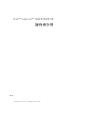 1
1
-
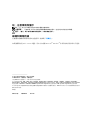 2
2
-
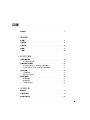 3
3
-
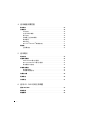 4
4
-
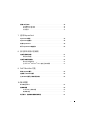 5
5
-
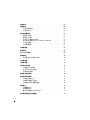 6
6
-
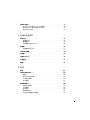 7
7
-
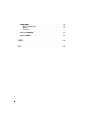 8
8
-
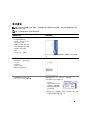 9
9
-
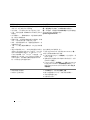 10
10
-
 11
11
-
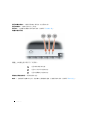 12
12
-
 13
13
-
 14
14
-
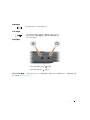 15
15
-
 16
16
-
 17
17
-
 18
18
-
 19
19
-
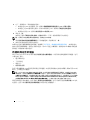 20
20
-
 21
21
-
 22
22
-
 23
23
-
 24
24
-
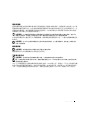 25
25
-
 26
26
-
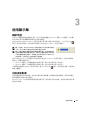 27
27
-
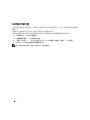 28
28
-
 29
29
-
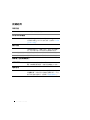 30
30
-
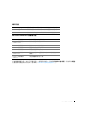 31
31
-
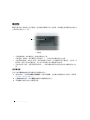 32
32
-
 33
33
-
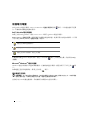 34
34
-
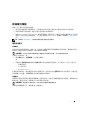 35
35
-
 36
36
-
 37
37
-
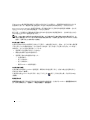 38
38
-
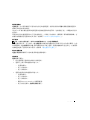 39
39
-
 40
40
-
 41
41
-
 42
42
-
 43
43
-
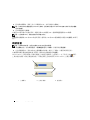 44
44
-
 45
45
-
 46
46
-
 47
47
-
 48
48
-
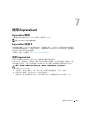 49
49
-
 50
50
-
 51
51
-
 52
52
-
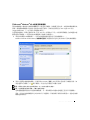 53
53
-
 54
54
-
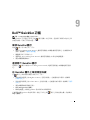 55
55
-
 56
56
-
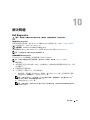 57
57
-
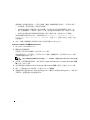 58
58
-
 59
59
-
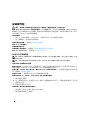 60
60
-
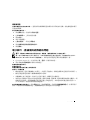 61
61
-
 62
62
-
 63
63
-
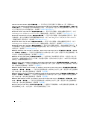 64
64
-
 65
65
-
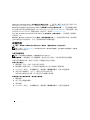 66
66
-
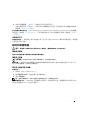 67
67
-
 68
68
-
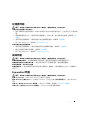 69
69
-
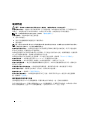 70
70
-
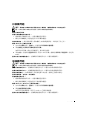 71
71
-
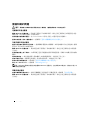 72
72
-
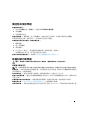 73
73
-
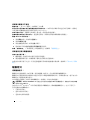 74
74
-
 75
75
-
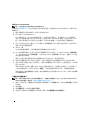 76
76
-
 77
77
-
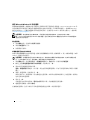 78
78
-
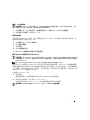 79
79
-
 80
80
-
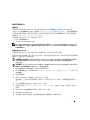 81
81
-
 82
82
-
 83
83
-
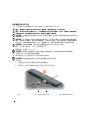 84
84
-
 85
85
-
 86
86
-
 87
87
-
 88
88
-
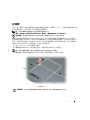 89
89
-
 90
90
-
 91
91
-
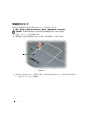 92
92
-
 93
93
-
 94
94
-
 95
95
-
 96
96
-
 97
97
-
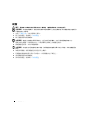 98
98
-
 99
99
-
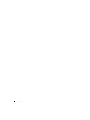 100
100
-
 101
101
-
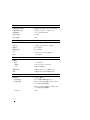 102
102
-
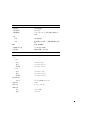 103
103
-
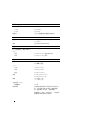 104
104
-
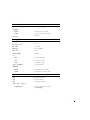 105
105
-
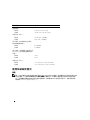 106
106
-
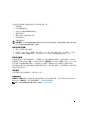 107
107
-
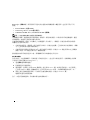 108
108
-
 109
109
-
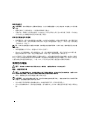 110
110
-
 111
111
-
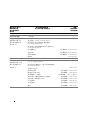 112
112
-
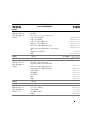 113
113
-
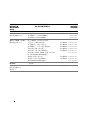 114
114
-
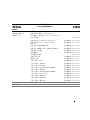 115
115
-
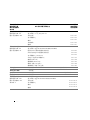 116
116
-
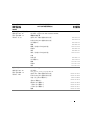 117
117
-
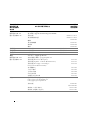 118
118
-
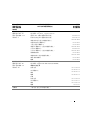 119
119
-
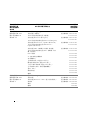 120
120
-
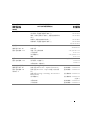 121
121
-
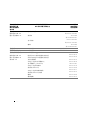 122
122
-
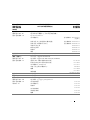 123
123
-
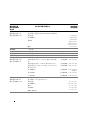 124
124
-
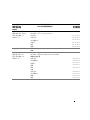 125
125
-
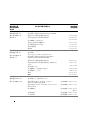 126
126
-
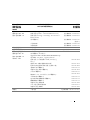 127
127
-
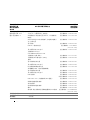 128
128
-
 129
129
-
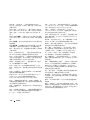 130
130
-
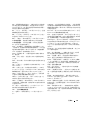 131
131
-
 132
132
-
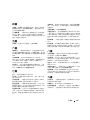 133
133
-
 134
134
-
 135
135
-
 136
136
-
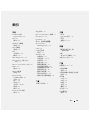 137
137
-
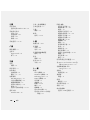 138
138
-
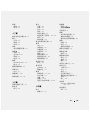 139
139
-
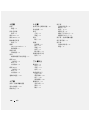 140
140